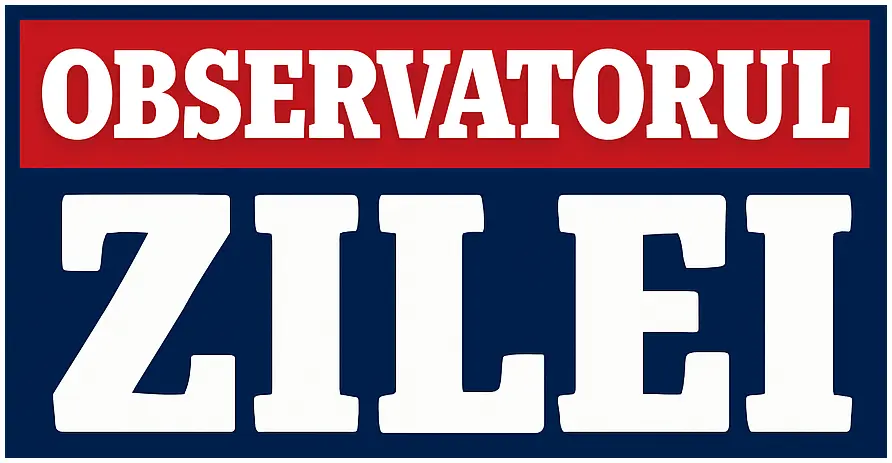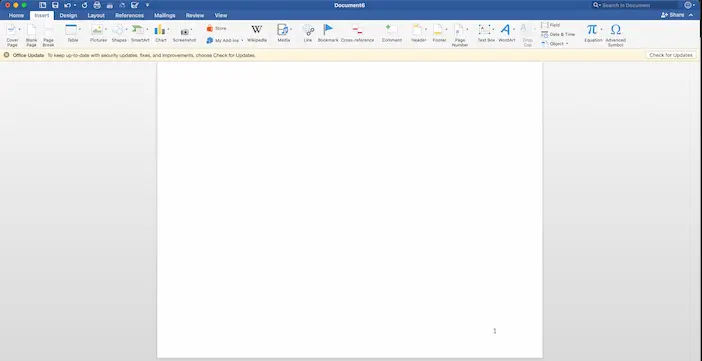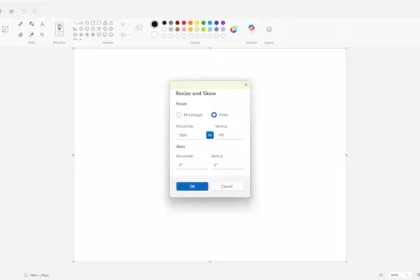Numerotarea automată a paginilor într-un document Word este una dintre cele mai simple și utile funcționalități pe care le oferă această aplicație de procesare text. Cu toate acestea, mulți utilizatori o ignoră sau nu știu cum să o aplice corect, mai ales atunci când lucrează la documente mai complexe, cum ar fi lucrări de licență, rapoarte oficiale, sau cărți.
Acest articol editorial îți explică pas cu pas cum poți să numerotezi automat paginile într-un document Word, fie că vrei numerotare clasică, numerotare care începe dintr-o anumită pagină, sau numerotare diferită pentru anumite secțiuni.
De ce să folosești numerotarea automată?
Numerotarea manuală a paginilor este nu doar ineficientă, dar poate duce și la erori — mai ales atunci când modifici documentul și paginile se rearanjează. Funcția de numerotare automată a paginilor îți permite să păstrezi coerența, să respecți standardele academice sau profesionale și să economisești timp.
Indiferent dacă ești elev, student, profesor sau profesionist, învățarea acestor pași te va ajuta să arăți că stăpânești instrumentele digitale moderne.
Pasul 1: Accesează antetul sau subsolul documentului
Pentru a adăuga un număr de pagină, trebuie mai întâi să intri în zona de antet sau subsol a documentului. Urmează acești pași:
- Deschide documentul Word.
- Fă dublu click în partea de jos (subsol) sau de sus (antet) a unei pagini.
- Vei observa că restul documentului devine estompat, iar antetul/subsolul este acum activ.
Alternativ, poți accesa tabul „Insert” (Inserare) din bara de sus, apoi selectezi „Page Number” (Număr de pagină).
Pasul 2: Alege poziția numerotării
După ce ai accesat secțiunea „Page Number”, Word îți oferă mai multe opțiuni:
- Top of Page (Susul paginii): numerotarea apare în antet.
- Bottom of Page (Josul paginii): numerotarea apare în subsol.
- Page Margins (Margini): numărul apare în marginea paginii.
- Current Position (Poziția curentă): adaugă numărul exact unde este cursorul.
Cea mai utilizată opțiune este „Bottom of Page – Plain Number 2”, care centrează numărul în partea de jos.
Pasul 3: Personalizează stilul de numerotare
După inserarea numerelor de pagină, poți ajusta fontul, dimensiunea, alinierea și chiar tipul de numerotare. Word oferă opțiuni precum:
- Cifre arabe (1, 2, 3…)
- Cifre romane (i, ii, iii…)
- Litere (a, b, c…)
Pentru a schimba stilul:
- Mergi la Insert > Page Number > Format Page Numbers.
- Alege stilul dorit din meniul „Number format”.
Pasul 4: Excluderea primei pagini
Dacă ai o copertă și nu vrei să apară numerotarea acolo, activează opțiunea:
- Mergi în tabul „Design” (care apare când editezi antetul/subsolul).
- Bifează „Different First Page” (Pagină de început diferită).
Acum prima pagină va fi fără număr, iar numerotarea va începe de la pagina a doua.
Pasul 5: Începerea numerotării de la o pagină anume
Pentru lucrări academice sau rapoarte complexe, este frecvent necesar ca numerotarea să înceapă după introducere sau cuprins.
- Plasează cursorul la începutul paginii de unde vrei să înceapă numerotarea.
- Mergi la Layout > Breaks > Next Page pentru a insera un „section break”.
- Apoi accesează antetul/subsolul acelei pagini și debifează opțiunea „Link to Previous”.
- Acum adaugă numerele de pagină din tabul Insert, ca de obicei.
- Folosește Format Page Numbers pentru a seta de la ce număr să înceapă (ex: „1”).
Pasul 6: Numerotare diferită pe secțiuni
În cazul cărților, revistelor sau documentelor cu multiple capitole, poate fi util să ai numerotări distincte pentru fiecare secțiune (ex: 1-1, 2-1 etc.).
Aceasta se poate face folosind funcția de „section breaks” și apoi configurând fiecare secțiune cu numerotare personalizată. Este un proces mai avansat, dar perfect pentru documente profesioniste.
Numerotarea automată a paginilor în Word este un instrument esențial care adaugă nu doar claritate și profesionalism documentelor tale, dar și eficiență în redactare și editare. Fie că pregătești o lucrare academică, un raport de companie sau un manuscris, acest proces îți oferă control total asupra modului în care se prezintă documentul final.
Word face ca totul să fie simplu și intuitiv — iar o dată învățat acest mecanism, îl vei aplica fără efort în toate proiectele tale viitoare. Dacă încă nu folosești numerotarea automată, este momentul ideal să începi!